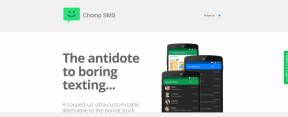Синхронизујте датотеке, фасцикле у реалном времену између Андроид-а, Виндовс-а
Мисцелланеа / / March 08, 2022
Зар не би било дивно када бисте могли синхронизујте све ваше важне датотеке са рачунара на Андроид и обрнуто у реалном времену без икаквих ограничења? Па, то би свакако било сјајно, а можда је чак и могуће. Већ смо видели а наменска апликација за Андроид под називом Цхеетха Синц, што би могло да помогне, али је било много ограничења за бесплатну верзију.
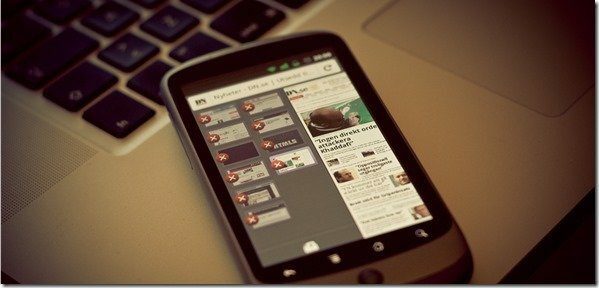
Данас ћу вам показати још један начин на који можете постићи синхронизацију датотека између вашег Андроид и Виндовс рачунара. Али овај пут, то не долази са ограничењима. Дакле, хајде да видимо како можемо аутоматски да синхронизујемо датотеке и фасцикле између Андроид-а у реалном времену и уштедимо себи невоље да прикључујете уређаје сваки пут када желите да пренесете неке датотеке.
Предуслови
Трик захтева да ФТП сервер ради на вашем рачунару и да један од директоријума које желите да синхронизујете треба да буде означен као спремиште. Већ сам направио водич за како се то може урадити, а можете погледати тај чланак да се провери тај посебан захтев.
Следеће, требало би преузмите и инсталирајте апликацију ФолдерСинц из Плаи продавнице. Апликација долази као бесплатни софтвер са огласима, али то је довољно ако желите само да синхронизујете фасцикле.
Конфигурисање ФолдерСинц
Апликација укључује вишеструко решење за синхронизацију датотека засновано на облаку, али ми ћемо користити само функцију засновану на ФТП-у. Када се апликација покрене, тапните на Рачуни опција. Овде додирните додајте налоге и изаберите ФТП као тип налога. Апликација ће од вас тада тражити да конфигуришете ФТП детаље. Унесите детаље о ФТП серверу који сте хостовали на Виндовс-у и додирните опцију Тест Цоннецтион. Ако се све уради како треба, биће успех. Онда можете сачувати да додате везу.

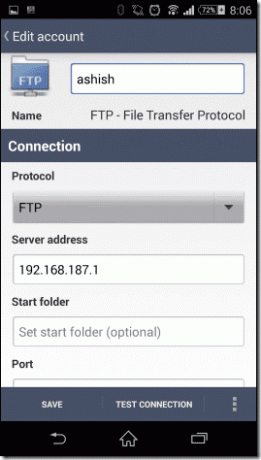
Белешка: Уверите се да су оба уређаја повезана на исту Ви-Фи мрежу.
Након што сте то урадили, отворите Фолдерпаирс опцију са почетне странице апликације. Сада, док конфигуришете фасцикле које желите да синхронизујете, изаберите налог који сте конфигурисали за ФТП. Затим изаберите директоријум на оба уређаја које желите да синхронизујете и подесите протоколе за синхронизацију. Коначно, конфигуришите напредне опције као што су заказивање синхронизације или принудна синхронизација и сачувајте подешавања.

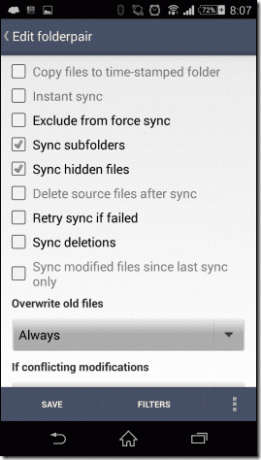
То је све – управо сте конфигурисали свој први пар фасцикли за синхронизацију датотека између вашег рачунара и вашег Андроид паметног телефона. У зависности од ваших подешавања, синхронизација ће се одвијати у позадини када се повежете на исту Ви-Фи мрежу. Можете додирнути на Синц Нов дугме за ручно тестирање синхронизације. Ако све прође како треба, копије датотека које имате у фасцикли за синхронизацију на Андроиду ће се појавити на вашем рачунару и обрнуто.

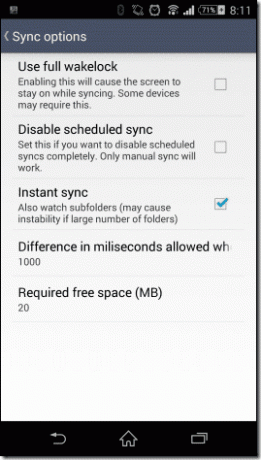
Закључак
Овај трик може бити од велике помоћи сваком Андроид кориснику. За почетак, можете га користити да аутоматски синхронизујете своју камеру са рачунаром. Чак га користим за једноставан пренос датотека између мојих уређаја. Снимци екрана које видите изнад се такође преносе на мој рачунар помоћу ФолдерСинц. Зато испробајте… и не брините, ако наиђете на блокаду пута, остаје нам само један коментар.
Најбољи фото кредит: Јохан Ларссон
Последњи пут ажурирано 2. фебруара 2022
Горњи чланак може садржати партнерске везе које помажу у подршци Гуидинг Тецх. Међутим, то не утиче на наш уреднички интегритет. Садржај остаје непристрасан и аутентичан.